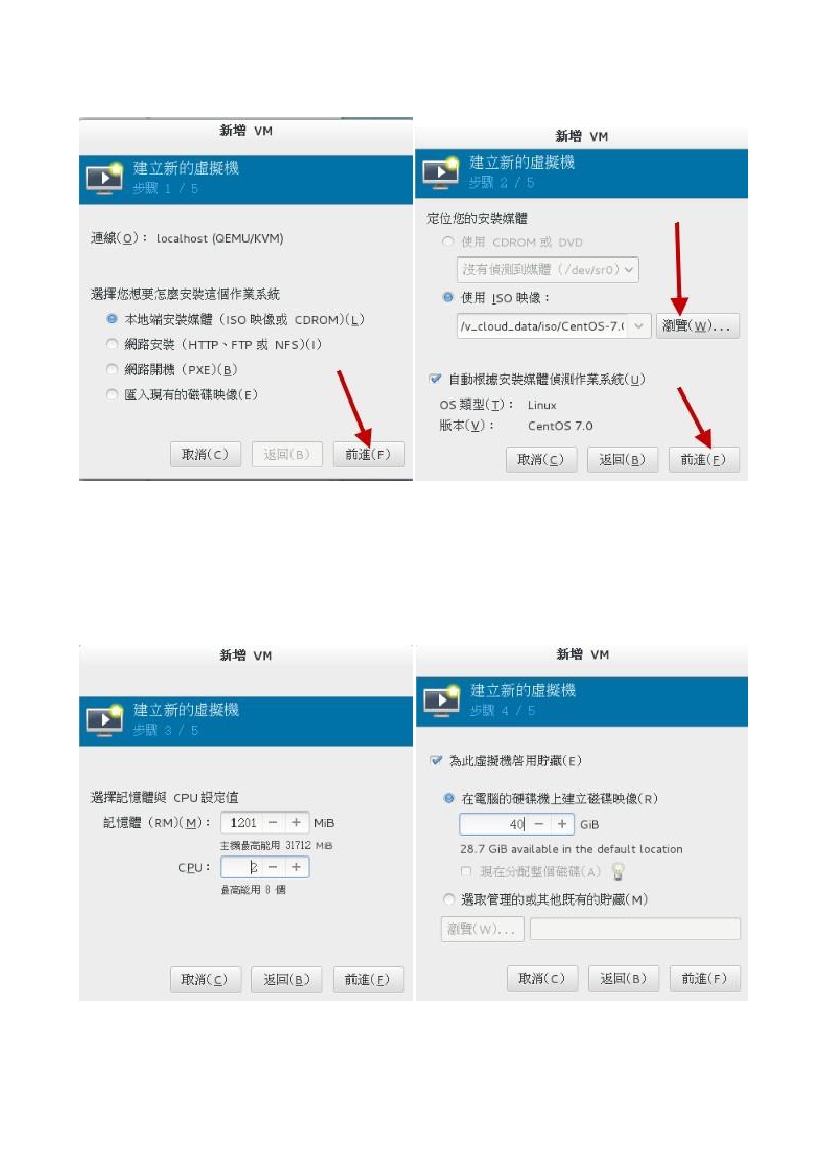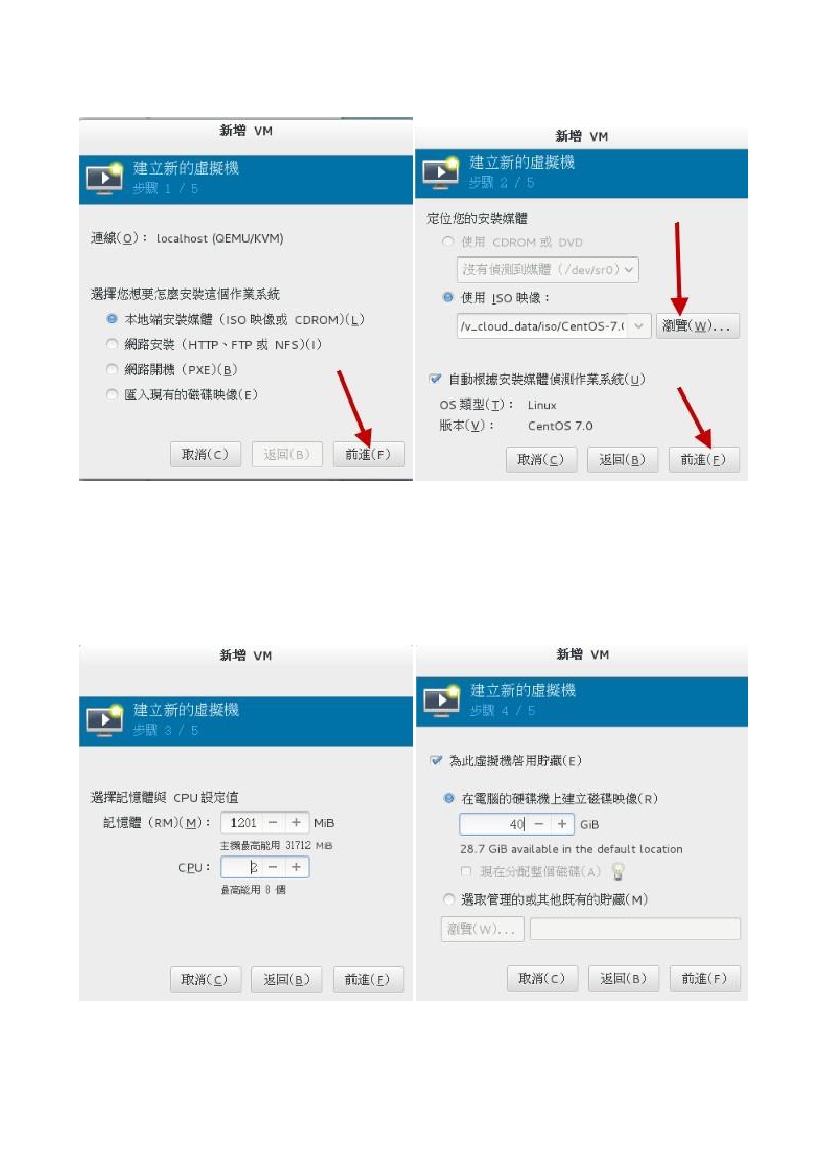因为我们是想要½立新的虚拟机,因此你要像上图那样,点选『文件』然后点选『
New Virtual
Machine
』,½下来就能够看到如下图的模样来½立新机器!
图
3.2.2
、选择使用光盘来安装,并实际选择
CentOS
映像档所在
如上图所示,左图可以让你选择这个新的机器安装的时候,要安装的是哪个来源媒体,包括直½从网
络来源安装、从硬盘安装等等。
我们当然是选择光盘映像文件啰!按下一步就会½入选择光盘映像
文件的文件名~这时请按『浏览』并且选择『文件系统』,再慢慢一个一个选择即可!
之后就继续
下一步吧!
图
3.2.3
、设定内存容量、
CPU
数量、磁盘容量等重要机器设定
½下来如上图所示,你可以挑选内存容量、
CPU
颗数以及磁盘的容量等等。比½有趣的地方是,你
会看到上图右侧鸟哥写了
40G
的容量,
但可用容量只有
28G
耶~这样有没有关系?当然没关系!